MANUELE HULPLIJNEN
Hulplijnen zijn bedoeld om het opmaakproces van je Coffee Table Book te vereenvoudigen. Ze helpen je om elementen nauwkeurig te plaatsen en uit te lijnen. In de ontwerpweergave verschijnen de hulplijnen als witte, gestreepte lijnen over je boek, maar ze worden niet afgedrukt.
Activeer de linialen via “Weergeven” → “Toon linialen” om hulplijnen te gebruiken.
Je kunt zoveel horizontale en verticale hulplijnen gebruiken als je wilt. Klik op de liniaal aan de linkerkant om een verticale hulplijn toe te voegen, en sleep deze vervolgens met ingedrukte muisknop naar het Coffee Table Book. Een gestreepte witte lijn verschijnt die je overal kunt plaatsen. Bovenaan zie je een vakje met de exacte positie van de hulplijn ten opzichte van de linkerzijde.
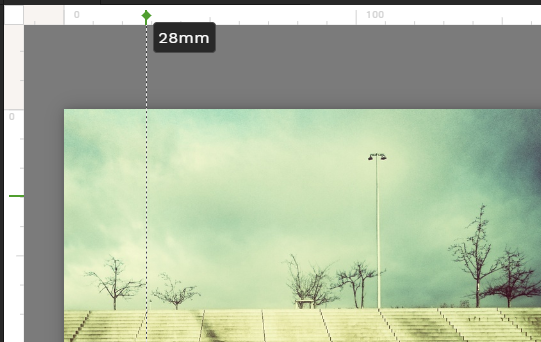
Laat de muisknop los om de hulplijn te plaatsen.
Bovenaan de hulplijn zie je een ruitvormig symbool. Als je daar met je muis overheen gaat, kleurt het groen. Je kunt het dan aanklikken en de hulplijn verplaatsen.
Als je een afbeelding dicht bij een hulplijn sleept, zal deze er automatisch op uitlijnen. Zo kun je meerdere afbeeldingen gemakkelijk op één lijn zetten.
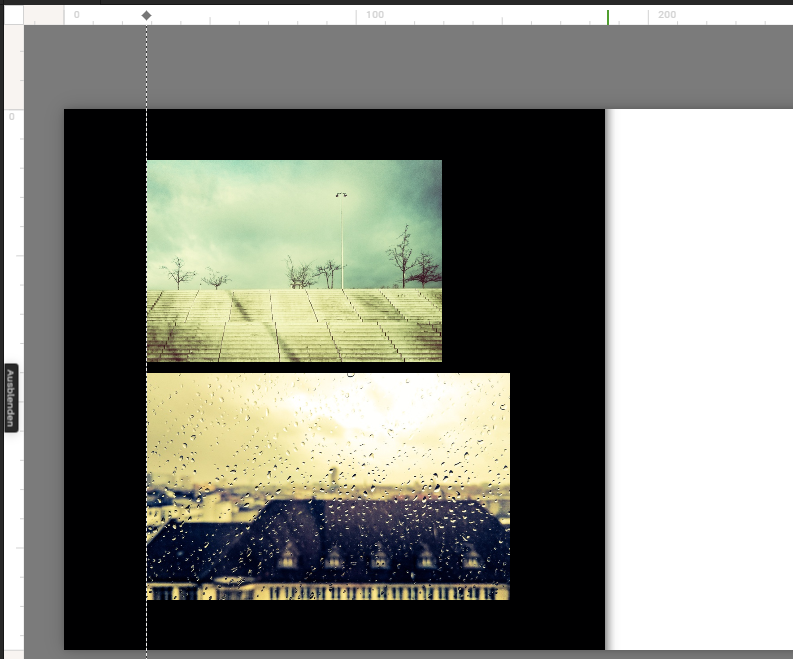
Tekstvakken kunnen op dezelfde manier worden uitgelijnd.
Een groot voordeel is dat handmatige hulplijnen op alle dubbele pagina’s van je boek zichtbaar zijn (behalve de cover). Dit helpt bij een consistente opmaak door het hele boek. Zo kun je foto’s of koppen op een uniforme manier positioneren.
Om een hulplijn te verwijderen, sleep je het ruitvormige symbool terug naar de liniaal en laat je het daar los.
MAGNETISCHE HULPLIJNEN
Wanneer je een afbeelding of tekstvak verplaatst, kunnen er automatisch magnetische hulplijnen verschijnen op basis van andere elementen op de pagina. Net als handmatige hulplijnen helpen deze je bij het nauwkeurig uitlijnen, maar ze zijn dynamisch en niet vastgezet.
Als je bijvoorbeeld al een foto hebt geplaatst en een tweede toevoegt, verschijnen er stippellijnen zodra de randen of het midden van beide foto's bijna uitgelijnd zijn. De nieuwe foto wordt dan automatisch uitgelijnd.
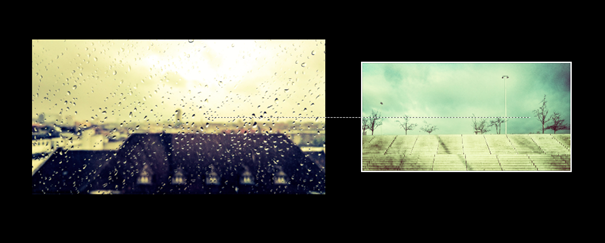
Dit werkt voor randen en het midden van afbeeldingen, maar ook tussen tekstvakken en afbeeldingen. Het maakt het uitlijnen op een dubbele pagina een stuk eenvoudiger.
Deze functie is standaard ingeschakeld.
Wil je liever zonder automatische uitlijning werken, bijvoorbeeld voor een lossere indeling? Dan kun je dit uitschakelen via “Bewerken” → “Knippen” door het vakje uit te vinken. Op dezelfde manier kun je het later weer inschakelen.